PS怎么编辑文字?
发布时间:2020年12月18日 15:59
硬件型号:联想小新Air15
系统版本:win10
软件版本:PS(CC2017)
PS作为一款强大的图像处理软件,有着超多的基础工具,但要想全部精通几乎是很难的事情。但PS的各行各业通常只需要精通两三个甚至一两个工具,就足够了。所以我们应该先要了解PS可以用来干什么,然后选择自己喜欢的方向,学习至熟练而后精通,你就拥有能够傍身的技能了。
身边也有很多刚开始学习PS的小伙伴,很多新手第一次使用PS的时候,不懂如何对已有文字进行编辑,其实很简单的。最近,就有人表示想知道PS怎么编辑文字,那今天小编就来介绍一下吧!有需要的朋友可不要错过哦!
新建PS画像,点击左侧的文字工具进行书写:“这个杀手不太冷”。
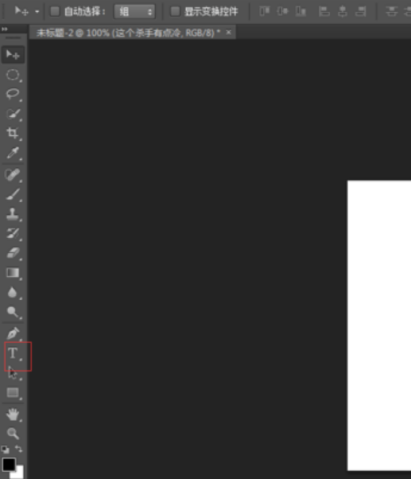
再次点击文字工具,之所以要有这一步是因为很多时候我们已经选择了移动工具或其他操作,如果要编辑文字一定要再次点击选择文字工具。
如果想要修改或者删除文字,用鼠标右键选择所要修改文字【或按←删除文字】,或者直接输入文字替换即可。
那么以上内容就是PS怎么编辑文字的方法啦!是不是很简单呢?小伙伴们看懂了吗,如果第一次没有学会,也可以在了解之后打开电脑上的PS动手试一试,你就会知道学会一个PS中的新技能是一件多么令人激动的事情了,而且多一种技能就多一次机会。小伙伴们要认真学哦!我们一起加油吧!




